win7系统使用虚拟机Windows Virtual PC安装系统教程
Windows Virtual PC相比其他虚拟机,自然兼容性更佳,可以在一台计算机上同时运行多个操作系统。有朋友发现自己的Win7系统电脑安装了Windows Virtual PC虚拟机后不知道如何使用,下面就和小编一起来看看Win7系统使用Windows Virtual PC虚拟机的方法。往下看吧。
win7系统使用Windows Virtual PC的方法:
1、首先,下载Windows Virtual PC虚拟机软件并安装;
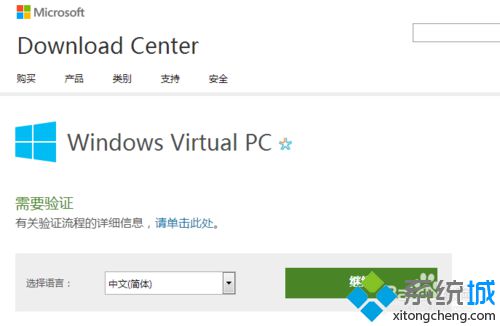
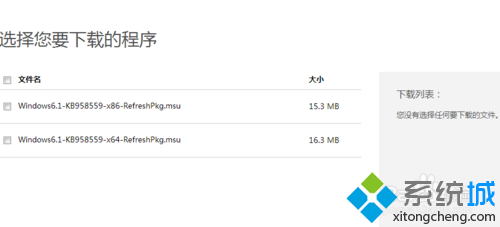
2、直接安装更新包,重启,打开如图位置(或从开始菜单应用程序中打开),创建虚拟机,选择需要的系统版本,自定义相关设置,可以一路默认;
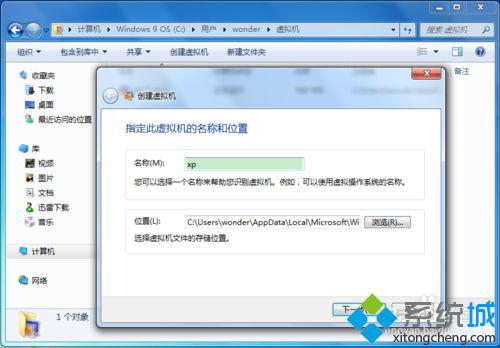
3、创建完成,如图,选中后点击设置,最关键一步,DVD打开ISO,浏览到下载的原版系统镜像,保存;
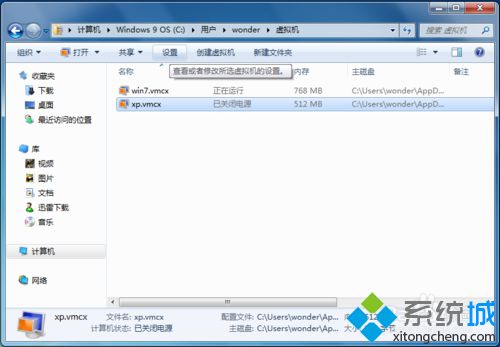

4、然后,打开虚拟机,开始自行安装系统;
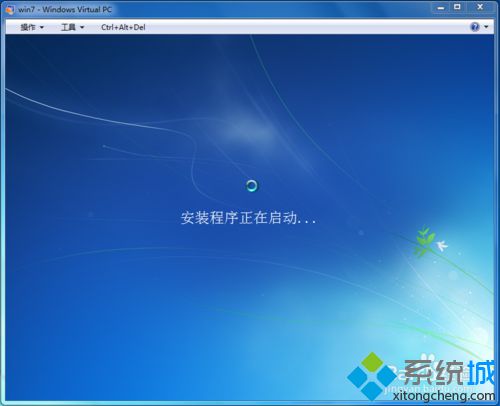

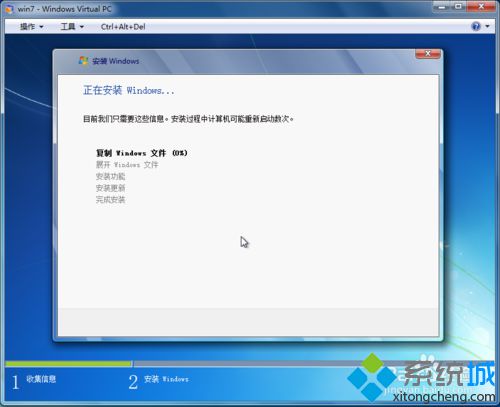
5、最后,等待系统安装完成后,进行操作。
上面就是小编为大家介绍的win7系统的用户使用虚拟机Windows Virtual PC来安装系统的全部教程了,是不是看下来还是挺简单,如果你想安装其他系统操作也是一样的,和上面小编介绍的差不多,希望今天小编帮助到了大家,谢谢!了解更多教程资讯请关注系统天地。










